Jak nainstalovat emulátor pro iPhone

Apple neumožňuje, aby se emulátory objevily na App Store, ale dnešní článek vám ukáže 4 další způsoby, jak je nainstalovat na váš iPhone nebo iPad.

Mobilní hry jsou fajn, ale nedosahují výšek jako klasické Game Boy, Nintendo 64 nebo PlayStation tituly. Pokud chcete tyto hry hrát na svém iPhonu, musíte si nainstalovat emulátor pro iOS.
Apple neumožňuje, aby se emulátory objevily na App Store, ale dnešní článek vám ukáže 4 další způsoby, jak je nainstalovat na váš iPhone nebo iPad. Nejlepší ze všeho je, že většina z těchto metod je zdarma a žádná nevyžaduje, abyste nejprve útěk z vězení iPhone.
Vysvětlení emulátorů a ROM
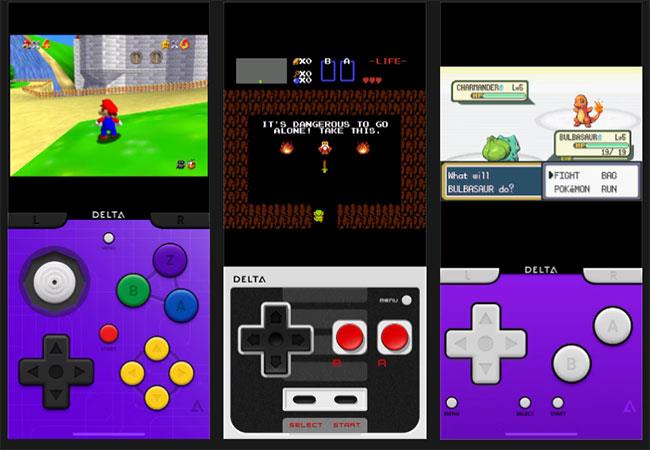
Emulátor je kus softwaru, který simuluje počítačový systém, jako jsou staré herní konzole. Pokud chcete například hrát hry Nintendo DS na svém iPhone, musíte si nainstalovat emulátor Nintendo DS.
Ke hře, kterou chcete hrát, potřebujete také ROM. ROM je softwarová verze videohry. Stejnou ROM můžete použít s více emulátory, pokud původní hra funguje s konzolí, kterou emulujete.
Zatímco emulátory jsou open source, díky čemuž jsou bezplatné a legální, ROM jsou o něco složitější. Pokud již hru vlastníte, v některých případech si můžete vytvořit verzi ROM této hry pro osobní použití. Předchozí Nintendo FAQ však naznačovalo, že používání ROM her vyvinutých společností z jakéhokoli důvodu je v rozporu se zákonem.
Sdílení ROM s kýmkoli jiným je zločin, ale přesto to spousta lidí dělá. Vše, co potřebujete, je rychlé vyhledávání Google , abyste našli jakoukoli ROM, kterou hledáte. Poté si je můžete stáhnout do svého iPhone a otevřít pomocí emulátoru dle vašeho výběru. Mějte však na paměti, že se to nedoporučuje
Jaký je nejlepší emulátor pro iOS?
Než vám ukážeme, jak nainstalovat emulátor na váš iPhone nebo iPad, možná budete chtít znát doporučené emulátory iOS. Zde jsou nejoblíbenější emulátory pro iOS nebo iPadOS:
Delta je pravděpodobně nejlepší emulátor pro iOS s podporou mnoha konzolí Nintendo včetně Game Boy Advance, N64 a Nintendo DS (pro předplatitele společnosti Patreon pro vývojáře Delta). Nejlepší způsob, jak nainstalovat Delta, je použít AltStore, což je čtvrtá metoda popsaná níže.
Jak nainstalovat emulátor iPhone bez použití App Store
Apple nepovoluje emulátory v App Store, a proto je mnohem snazší nainstalovat emulátory na zařízení Android . Existuje však mnoho dalších způsobů, jak nainstalovat emulátory na iPhone bez použití App Store.
Zde jsou 4 způsoby, jak získat emulátor pro váš iPhone nebo iPad, od nejjednodušších po nejsložitější. Nejjednodušší metoda je také nejméně spolehlivá; Chcete-li si ušetřit trochu frustrace, možná budete chtít přejít přímo k poslední možnosti pomocí AltStore, což je zdaleka nejspolehlivější bezplatná možnost.
1. Stáhněte si emulátor z alternativního obchodu s aplikacemi
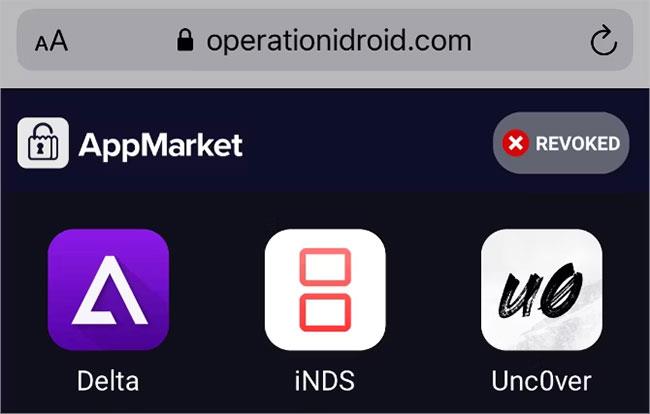
App Store nahrazuje iDroid v Safari
Bezpočet webových stránek umožňuje rychlé, bezplatné a snadné stahování emulátorů pro váš iPhone nebo iPad. Vše, co musíte udělat, je najít emulátor, který chcete, v jednom z těchto alternativních obchodů s aplikacemi, stáhnout si ho a poté říct svému iPhone, aby důvěřoval vývojáři dané aplikace. Problém je v tom, že tyto emulátory přestávají neustále fungovat, zvláště pokud používáte vždy nejnovější verzi iOS.
Často zjistíte, že požadovaný emulátor není k dispozici nebo emulátor, který jste si stáhli minulý týden, již nefunguje. K tomu dojde, když Apple zruší vývojářský „podnikový certifikát“, který vám umožňuje instalovat aplikace mimo App Store.
Může trvat několik hodin až několik týdnů, než vývojář obdrží nový certifikát, během této doby nemůžete nainstalovat emulátor. Nemůžete ho ani používat, pokud ho máte nainstalovaný. Nemůžete dělat nic jiného, než držet palce a čekat nebo zkusit jiný web.
Pokud však chcete rychlé stažení bez nutnosti platit jakékoli poplatky, tyto stránky jsou obvykle vaší nejlepší volbou.
Navštivte se svým iPhonem nebo iPadem některý z následujících alternativních obchodů s aplikacemi a klepněte na tlačítko Instalovat nebo Otevřít vedle požadovaného emulátoru. Věnujte pozornost reklamám a postupujte podle pokynů na obrazovce pro jednotlivé stránky:
Po stažení emulátoru se zobrazí upozornění iOS nebo iPadOS s žádostí o povolení k jeho instalaci. Klikněte na Instalovat a počkejte, až se objeví na vaší domovské stránce. Nakonec přejděte do Nastavení > Obecné > Správa VPN a zařízení a klepnutím na jméno vývojáře aplikaci důvěřujte nebo ji nainstalujte.
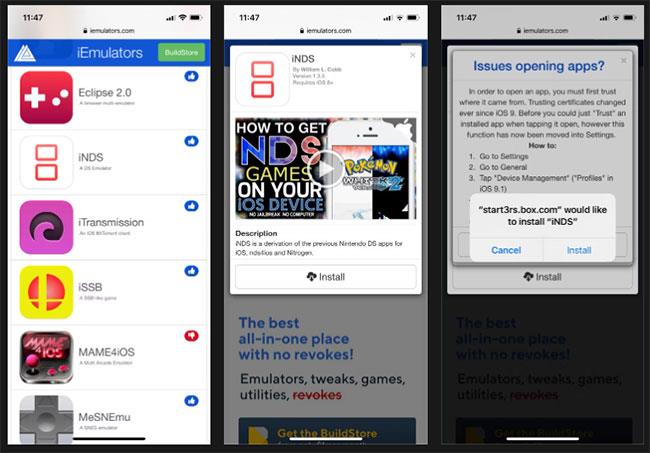
Vyberte Instalovat
Pokud aplikace říká „Nelze nainstalovat“, tato aplikace byla nyní odvolána. Zkuste jiný obchod nebo místo toho přejděte na další metodu.
2. Pro větší spolehlivost si zakupte předplatné BuildStore
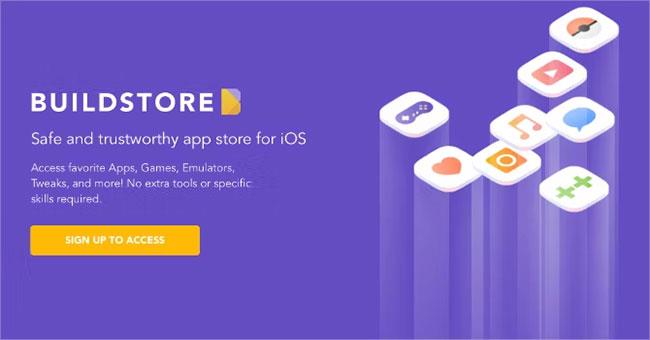
BuildStore
BuildStore používá stejnou metodu jako výše, ale má mnohem méně zrušených aplikací, protože omezuje přístup k registrovaným zařízením. Za registraci zařízení musíte zaplatit 19,99 $ měsíčně, poté si můžete stáhnout všechny dostupné emulátory bez dalších nákladů.
Zatímco většina emulátorů z výše uvedených webů je stahována přibližně každé 3 týdny, děje se tak pouze u aplikací na BuildStore s průměrnou frekvencí přibližně 3krát ročně. A když jsou odvolány, BuildStore je obnoví a běží mnohem rychleji.
Když se zaregistrujete do BuildStore, zaregistrujete konkrétní zařízení. To znamená, že pokud upgradujete nebo vyměníte svůj iPhone, budete muset znovu zaplatit předplatné.
Chcete-li si zaregistrovat účet BuildStore, postupujte takto:
1. Ze zařízení, do kterého si chcete stáhnout emulátor, otevřete Safari a přejděte na build.io.
2. Kliknutím na odkazy získáte okamžitý přístup ( Get Access Now ) a poté si vytvořte účet.
3. Pokud již máte účet, postupujte podle pokynů pro registraci nebo přihlášení.
4. Přihlaste se do služby PayPal a nastavte platbu za předplatné.
5. Klepnutím na tlačítko nainstalujte profil ( Install Profile ), poté povolte BuildStore stáhnout profil z vyskakovacího okna, které se objeví.
6. Přejděte na svém zařízení do Nastavení a klepněte na odkaz Stažený profil v horní části stránky. Případně přejděte na Obecné > Správa VPN a zařízení .
7. Zadejte své heslo a potvrďte instalaci profilu.

Zaregistrujte si účet BuildStore
Až příště navštívíte BuildStore, přihlaste se, abyste viděli rozsah emulátorů. Vyberte požadovaný emulátor a klepnutím na Instalovat > Otevřít jej stáhněte a nainstalujte na svůj iPhone nebo iPad.
3. Ke kompilaci emulátoru použijte Cydia Impactor
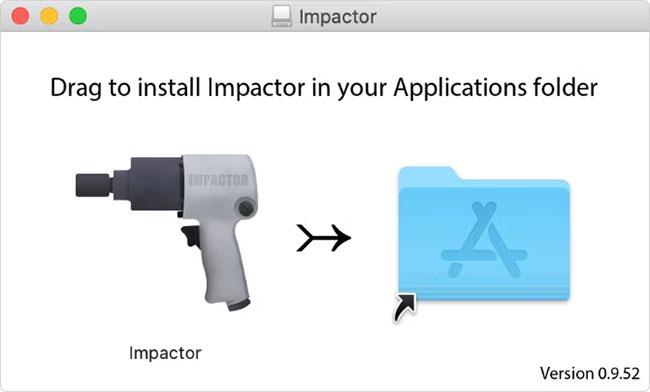
Cydia Impactor
Cydia Impactor je bezplatná aplikace pro Mac, Windows a Linux, díky které je instalace vlastních aplikací na váš iPhone nebo iPad extrémně snadná. Vše, co musíte udělat, je stáhnout zdrojový kód pro emulátor, který chcete, a poté jej přetáhnout do okna Cydia Impactor.
Cydia zkompiluje kód a nainstaluje tento emulátor na váš iPhone. Funguje to, jako byste si aplikaci sami vyvinuli a instalovali ji do svého iPhone pro testovací účely.
Pokud nemáte oficiální účet Apple Developer (který stojí 99 USD/rok), budete muset tento proces opakovat každých 7 dní, abyste aplikaci znovu zaregistrovali. Pokud to zní příliš komplikovaně, podívejte se na metodu AltStore níže.
Při instalaci emulátoru pomocí Cydia Impactor postupujte podle těchto pokynů:
1. Stáhněte a nainstalujte Cydia Impactor do svého počítače.
http://www.cydiaimpactor.com/2. Najděte a stáhněte si soubor IPA pro požadovaný emulátor. Ty jsou často dostupné zdarma pomocí rychlého vyhledávání Google.
3. Pomocí kabelu, který byl dodán s vaším iPhonem nebo iPadem, jej připojte k počítači.
4. Spusťte aplikaci Impactor a z rozbalovací nabídky vyberte své zařízení.
5. Přetáhněte soubor IPA emulátoru do okna Cydia Impactor.
6. Podle pokynů zadejte své Apple ID a heslo. Pokud se svým Apple ID používáte dvoufaktorové ověřování , vytvořte si heslo pro konkrétní aplikaci, které budete používat.
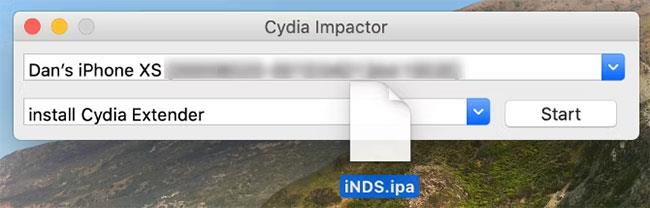
Nainstalujte emulátor pomocí Cydia Impactor
Počkejte, až Cydia zkompiluje a nainstaluje emulátor na váš iPhone nebo iPad, poté jej uvidíte jako aplikaci na domovské obrazovce. Nezapomeňte tento proces opakovat každých 7 dní, abyste aplikaci znovu podepsali.
4. Použijte AltStore ke stažení Delta Emulator trvale
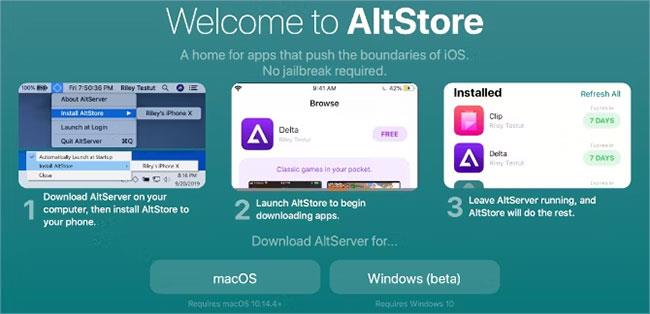
AltStore
AltStore funguje podobně jako Cydia Impactor: Kompilujte aplikace na svém zařízení, jako byste je sami vyvinuli. Automaticky se však připojí k vašemu počítači přes WiFi, aby znovu podepsal aplikaci, což znamená, že se nemusíte starat o 7denní časový limit.
Nejoblíbenější aplikací dostupnou na AltStore je Delta, která je skutečně jedním z nejlepších multiplatformních emulátorů pro iOS a AltStore je nejlepší způsob, jak ji nainstalovat.
Aby tento nástroj fungoval, musíte nainstalovat aplikaci AltServer do počítače Mac nebo Windows. Musíte se také ujistit, že váš iPhone a počítač jsou připojeny ke stejné síti WiFi, když je aplikace spuštěna.
Chcete-li nainstalovat Delta na váš iPhone pomocí AltStore, postupujte takto:
1. Stáhněte a nainstalujte AltServer do počítače Mac nebo Windows.
2. Pomocí kabelu, který byl dodán s vaším iPhonem nebo iPadem, jej připojte k počítači.
3. Otevřete iTunes (nebo Finder na macOS Catalina nebo novějším) a povolte možnost synchronizovat váš iPhone přes WiFi.
4. Spusťte AltServer na vašem počítači, poté jej otevřete z lišty nabídek (nebo systémové lišty ve Windows) a vyberte Install AltStore na váš iPhone nebo iPad.
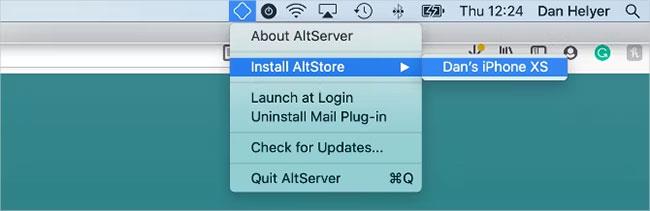
Vyberte Install AltStore
5. Zadejte své Apple ID a heslo.
6. Na vašem Macu nainstalujte a aktivujte plugin Mail podle pokynů. To zahrnuje restartování aplikace Mail a povolení pluginu AltStore z jejích předvoleb.
7. Po několika sekundách se na vašem iPhone objeví aplikace AltStore.
8. Přejděte do Nastavení > Obecné > Správa VPN a zařízení a vyberte Důvěřovat svému Apple ID . Poté pomocí aplikace AltStore stáhněte a nainstalujte Delta.
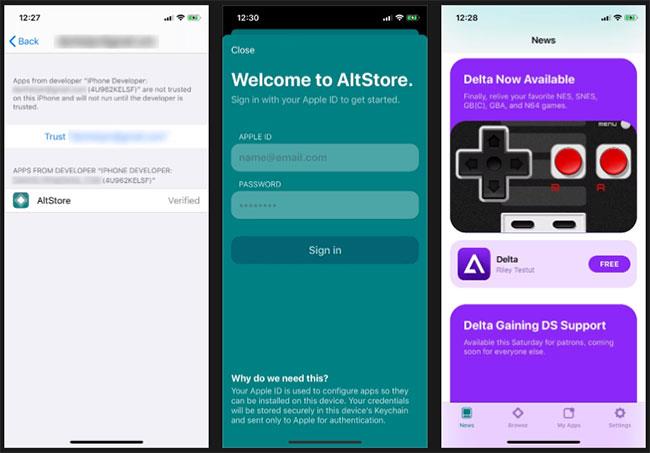
Ke stažení a instalaci Delta použijte aplikaci AltStore
Nyní víte, jak stáhnout a nainstalovat emulátory pro iOS a iPadOS. K dispozici je téměř vše, takže se můžete snadno cítit zahlceni možnostmi.
Apple neumožňuje, aby se emulátory objevily na App Store, ale dnešní článek vám ukáže 4 další způsoby, jak je nainstalovat na váš iPhone nebo iPad.
Naštěstí můžete na svém iPhonu hrát všechny klasické videohry jako Pokémon, Crash Bandicoot, Super Mario 64 nebo The Legend of Zelda pomocí jednoho z nejlepších emulátorů níže.
Kontrola zvuku je malá, ale docela užitečná funkce na telefonech iPhone.
Aplikace Fotky na iPhonu má funkci vzpomínek, která vytváří sbírky fotografií a videí s hudbou jako ve filmu.
Apple Music se od svého prvního spuštění v roce 2015 mimořádně rozrostla. K dnešnímu dni je po Spotify druhou největší platformou pro placené streamování hudby na světě. Kromě hudebních alb je Apple Music také domovem tisíců hudebních videí, nepřetržitých rádiových stanic a mnoha dalších služeb.
Pokud chcete ve svých videích hudbu na pozadí, nebo konkrétněji nahrát přehrávanou skladbu jako hudbu na pozadí videa, existuje velmi snadné řešení.
Přestože iPhone obsahuje vestavěnou aplikaci Počasí, někdy neposkytuje dostatečně podrobná data. Pokud chcete něco přidat, v App Store je spousta možností.
Kromě sdílení fotografií z alb mohou uživatelé přidávat fotografie do sdílených alb na iPhone. Fotografie můžete automaticky přidávat do sdílených alb, aniž byste museli znovu pracovat s albem.
Existují dva rychlejší a jednodušší způsoby, jak nastavit odpočítávání/časovač na vašem zařízení Apple.
App Store obsahuje tisíce skvělých aplikací, které jste ještě nevyzkoušeli. Mainstreamové hledané výrazy nemusí být užitečné, pokud chcete objevovat unikátní aplikace, a pouštět se do nekonečného rolování s náhodnými klíčovými slovy není žádná legrace.
Blur Video je aplikace, která rozmaže scény nebo jakýkoli obsah, který chcete v telefonu, a pomůže nám tak získat obrázek, který se nám líbí.
Tento článek vás provede instalací Google Chrome jako výchozího prohlížeče v systému iOS 14.










